Käänteisten linkkien luominen ja käyttäminen Notionissa
Sekalaista / / March 26, 2022
Notion on projektinhallinta- ja muistiinpanoohjelmisto, jonka avulla voit luoda tietokantoja, tee muistiinpanoja, seurata projekteja ja tehdä enemmän. Jos olet polviin asti Notion-projektien kanssa, käsittelet todennäköisesti satoja muistiinpanoja tai sivuja. Vaikka voit järjestää sivuja kansioiden ja alikansioiden avulla, Notion on myös ottanut käyttöön uuden linkkiominaisuuden, joka auttaa järjestämään muistiinpanoja ja sivuja.
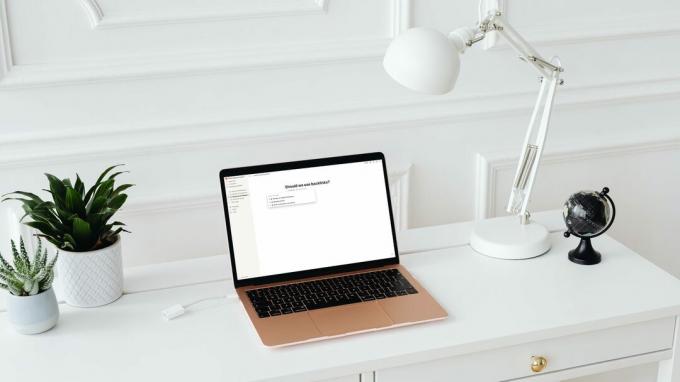
Olitpa sitten vain aloita matkasi käsitteellä tai olet ammattikäyttäjä, joka käyttää monimutkaisia Käsitemallit kohtaan hallita koko elämäsi, käänteiset linkit voivat auttaa parantamaan käsitetyönkulkuasi. Voit luoda yhteyksiä sivujen välille ja nähdä suhteita, joita et muuten olisi unohtanut.
Mitä ovat käänteiset linkit tai kaksisuuntaiset linkit
Käänteisten linkkien, jotka tunnetaan myös nimellä kaksisuuntaiset linkit, avulla voit linkittää kaksi yksittäistä muistiinpanoa. Vaikka muut muistiinpanosovellukset pitävät Evernote ja Apple Notes voit luoda muistiinpanolinkkejä, ne ovat yksisuuntaisia osoittimia. Tämä tarkoittaa, että linkitettävä muistiinpano ei voi tietää, mihin se on linkitetty.
Toisaalta käänteiset linkit muodostavat kaksisuuntaisen yhteyden muistiinpanojen välille. Joten kun linkität muistiinpanon toiseen muistiinpanoon, myös alkuperäinen muistiinpano näyttää sinulle nämä tiedot. Tämä yhdistää helposti muistiinpanoja, jotta voit kulkea niiden läpi orgaanisesti.
Kaksisuuntaisten linkkien käytön edut
Kaksisuuntaisten linkkien käyttäminen poistaa muistiinpanojen ja sivujen järjestämisestä aiheutuvan paineen, varsinkin jos projektisi on täynnä niitä. Sinun ei tarvitse luokitella niitä alussa. Voit aloittaa linkitetystä muistiinpanosta, täydentää ideaasi ja tallentaa sen sitten oikealle paikalleen. Tämä antaa sinulle myös tavan järjestää muistiinpanoja, jotka eivät mahdu kansiorakenteeseen tai voivat mahtua useisiin kansioihin.
Toinen kaksisuuntaisten linkkien käytön etu on, että niiden avulla voit helposti navigoida eri muistiinpanojen välillä. Sinulla voi esimerkiksi olla pääprojektin hallintapaneeli, joka linkittää kaikki projektisi. Jos olet käyttänyt kaksisuuntaisia linkkejä, voit myös navigoida takaisin yksittäisistä projekteista päähallintapaneeliin.
Kaksisuuntaisten linkkien tärkein etu on, että ne auttavat muita käyttäjiä helposti navigoimaan ideoissasi, muistiinpanoissasi ja sivuillasi hyppäämättä vanteiden läpi. Käänteisten linkkien edessä on nuoli, joka on helppo tunnistaa muistiinpanoissasi ja sivuillasi. Lisäksi kun päivität sivun kuvakkeen tai tekstiotsikon, jokainen sivulla oleva käänteinen linkki päivittää tiedot automaattisesti.
Kuinka luoda käänteisiä linkkejä Notionissa
Notion on tehnyt käänteisten linkkien luomisesta ja käyttämisestä erittäin helppoa. Voit luoda kaksisuuntaisia linkkejä kahdella eri näppäimistökomentolla.
Vaihe 1: Avaa käsitesivu ja kirjoita kaksoishakasulkeet [[ tuodaksesi käänteiset linkit -ruudun.
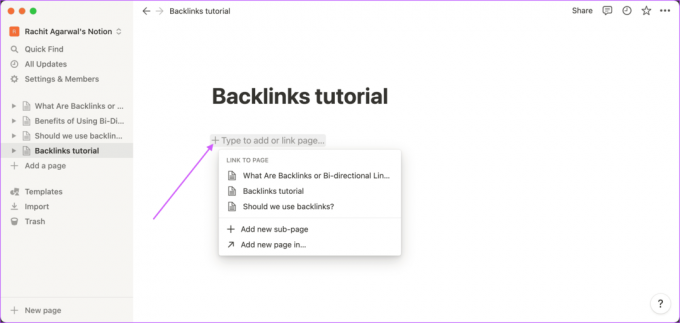
Vaihe 2: Voit myös avata käänteiset linkit -ruudun @-symbolilla.

Vaihe 3: Aloita linkitettävän sivun nimen kirjoittaminen, niin Notion tekee haun tietokannastasi ja näyttää sinulle asiaankuuluvat tulokset.
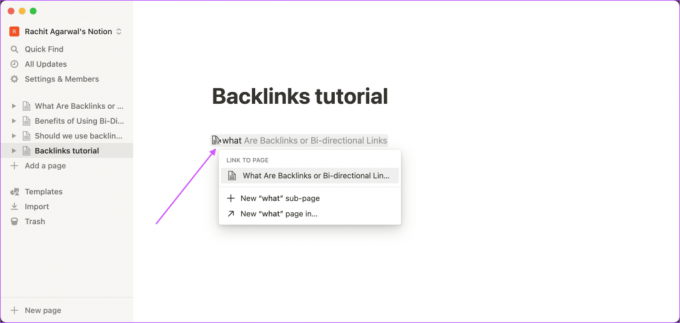
Vaihe 4: Napsauta linkitettävän sivun nimeä.

Vaihe 5: Notion lisää linkin sivulle, ja se näyttää alla olevan kuvan mukaisesti.

Kuinka tarkastella käänteisiä linkkejä Notionissa
Käänteisten linkkien avulla voit linkittää useita muistiinpanoja ja sivuja niin, että tieto virtaa ja asioista on helppo seurata sen sijaan, että avaisit jokaisen sivun tai muistiinpanon erikseen. Näin näet projektisi tai jonkun muun käänteiset linkit.
Vaihe 1: Avaa sivu, jolle olet luonut käänteisen linkin. Siirry linkitetylle sivulle napsauttamalla linkkiä.

Vaihe 2: Näet, että linkitetyllä sivulla näkyy käänteisiä linkkejä otsikon alla.

Vaihe 3: Napsauta käänteiset linkit -painiketta paljastaaksesi kaikki sivut, joilla nykyinen sivu on linkitetty.

Käänteisten linkkien poistaminen Notionissa
Jos haluat poistaa käänteisen linkin vanhemmille tai vanhentuneille sivuille ja muistiinpanoihin mistä tahansa syystä, se on helppoa. Ainoa asia, joka sinun on pidettävä mielessä, on käänteisen linkin poistaminen katkaisee linkitetyt sivut ja muistiinpanot. Sinun on luotava käänteinen linkki uudelleen yhdistääksesi ne uudelleen.
Vaihe 1: Avaa sivu, jolle olet luonut käänteisen linkin, jonka haluat poistaa.

Vaihe 2: Valitse linkki ja napsauta kolmen pisteen valikkoa.

Vaihe 3: Napsauta Poista-painiketta poistaaksesi käänteisen linkin.

Vaihe 4: Vaihtoehtoisesti napsauta kuuden pisteen valikkoa.

Vaihe 5: Napsauta Poista-painiketta poistaaksesi käänteisen linkin.

Käytä käänteisiä linkkejä sivujen linkittämiseen Notionissa
Käänteiset linkit tai kaksisuuntaiset linkit ovat hyödyllisiä, jos sinulla on pitkälle kehitettyjä projekteja ja sinun on yhdistettävä asiaankuuluvat sivut yhteen. Paras tapa käyttää tätä ominaisuutta on luoda linkkejä orgaanisesti eikä pakottaa niitä vain tämän ominaisuuden käyttämiseen. Jatka kaksisuuntaisten linkkien lisäämistä Notion-sivuille, jos se on järkevää, ja muutaman kuukauden kuluttua alat nähdä tämän tuomat valtavat edut.
Päivitetty viimeksi 22. maaliskuuta 2022
Yllä oleva artikkeli saattaa sisältää kumppanilinkkejä, jotka auttavat tukemaan Guiding Techiä. Se ei kuitenkaan vaikuta toimitukselliseen eheyteemme. Sisältö pysyy puolueettomana ja autenttisena.



